


 |
 |
 |
|
|
|
|
#1 |
|
~مشارِكة~
تاريخ التسجيل:
08-12-2008
العمر: 43
المشاركات: 44
 |
البرنامج مجاني وصغير ومن شركة real ذاتها وهو حقيقة يستحق أن نتبعت في تحميله وتنصيبه قليلاً لنرتاح في استخدامه كثيراً بعدها يحوّل جميع صِيَغ وامتدادات ملفات الفيديو والصوت إلى ريل بلير rm و rv يحافظ على جودة الفيديو والصوت بنسبة 100% يمكنك من عمل مقاطع فيديو أو صوت، بحيث تقتصين جزءاً من كل بسهولة بالغة يمكنك من دمج ملفات فيديو متعددة أو صوت ببساطة وعبئي المعلومات، وهي بالترتيب هكذا: الاسم الأول بالإنجليزية الاسم الأخير بالإنجليزية اسم الشركة بالإنجليزية لا يشترط كتابة معلومات حقيقية فالمهم هو الإيميل إيميلك بالإنجليزية (مهم وسيتم التفعيل من خلاله) اختاري بلدك (مهمة وسيتم التفعيل من خلالها أيضاً) Windows أول خيار Less than 10 اختاري أي خيار للخانات الثلاث المتبقية ثم اضغطي Download Now ستفتح لك صفحة فيها ثلاث خيارات للتحميل، اختاري الأول الخيارات الثلاثة متشابهة لن يضر أيها اخترتِ سيبدأ التحميل... حمليه في مكان معروف لتنصبيه بإذن الله بعدها التنصيب يتم بالشكل المعتاد: آكسبت ونيكست سمّي الله عز وجل، وسجّلي سريعاً، وحمّلي البرنامج، وثبتيه على جهازك ستأتيك على سطح المكتب أيقونة فافتحيه منها سيطلب التفعيل فوافقي ستفتح لكِ صفحة اكتبي فيها بريدك الذي سجلتِ به وبلدك وألف مبارك عليكِ البرنامج لي عودة مع شرح كيفية القص والدمج والتحويل وهي سهلة للغاية رجاء... لا تستثقلي الخطوات فالبرنامج مفيد حقاً وتابعي شرح البرنامج هنا
|
|
|

|
|
|
#2 |
|
~مشارِكة~
تاريخ التسجيل:
08-12-2008
العمر: 43
المشاركات: 44
 |
التحويل: لتحويل امتداد أي فيديو أو صوت إلى rm أو rv المتوافقة مع برنامج الريل بلير نستخدم برنامجنا بكل سهولة، وإليكِ الخطوات (لا تقرئيها بل طبقيها) 1- نفتح البرنامج من أيقونته على سطح المكتب RealProducer Basic 11 2- يوجد كلمة Browse في وسط النافذة؛ فاضغطي عليها لإدخال الملف المطلوب تحويل امتداده. 3- بعد اختيار الملف وإدخاله سيُفعّل في النافذة خيار Encode عليهِ دائرة حمراء؛ فاضغطي عليه. سيبدأ تحويل الملف في المرحلة الأولى سيَعُد 100% والملف في الشاشة اليسرى ثم يَعُدّ 100% والملف في الشاشتين اليمنى واليسرى ثم يعطيكِ إشارة أنه انتهى Ready * ستجدين الملف المحوّل بجانب الملف الأصلي في المكان ذاته وبالاسم ذاته؛ فلا داعي لحفظه. ملاحظات هامة: لمن يهمهم حجم الملف أو جودته؛ فلتقليل حجم الملف نضغط على خيار Audiences تجدينها على يمين Browse * لتقليل حجم الملف: نحذف الخيار 225 بالنقر فوقه ثم النقر فوق سلة المهملات: ونقوم باختيار الجودة 12 كيلو، والضغط فوق السهم بين النافذتين ليتم اعتمادها، أو 16 كيلو ثم نعود للخطوات الأولى من إدخال الملف وتحويله بواسطة encode ليكون حجمه قليلاً أما إن كانت الجودة هي التي تهمنا فإذا أردنا تحويل امتداد فيديو لقطع جزء بسيط منه يلزمنا جودة عالية عندها نختار 100% بدل 12 كيلو لأنها أعلى جودة، وهي الخيار الأخير مثال على فيديو تم تحويله من صيغة mp3 إلى rm بجودة 100% لقطع جزء صغير منه (فالحجم لن يكون كبيراً) [RAMV]http://site1430.googlepages.com/SZ3.ra[/RAMV]
|
|
|

|
|
|
#3 |
|
~مشارِكة~
تاريخ التسجيل:
08-12-2008
العمر: 43
المشاركات: 44
 |
إذا لم يُرسل لك التفعيل يمكنك اختيار الخيار الثاني بعد فتح البرنامج ثم الموافقة طريقة تقطيع الصوتيات والفيديو (قص جزء من كُل) 1- فتح البرنامج. 2- اختيار قائمة File من النافذة الرئيسة للبرنامج. 3- اختيار Edit RealMedia File 4- تفتح لنا نافذة نختار منها قائمة File 5- نختار Open RealMedia File وندخل ملف الريل المطلوب قطع جزء منه. * إذا لم يكن الملف بامتداد rm أو rv يجب تحويله أولاً بالبرنامج ثم قصه. هناك طريقتين للقطع: 1- نكتب زمن البداية أمام in بالدقائق والثواني. ونكتب زمن نهاية المقطع أمام out بالدقائق والثواني. أو 2- نضغط play في النافذة لسماع المقطع وحينما نصل لبداية القطع نضغط in وحينما نصل للنهاية نضغط out وبإمكاننا تغيير الزمنين بعد سماع المقطع play selection الخطوة الأخيرة: حفظ المقطع > من قائمة File نختار Save RealMedia File AS (الخيار الثالث في القائمة) ونحفظه باسم آخر غير القديم حتى لا يُستبدل.
|
|
|

|
|
|
#4 |
|
~مشارِكة~
تاريخ التسجيل:
08-12-2008
العمر: 43
المشاركات: 44
 |
دمج ملفات فيديو متعددة أو صوت 1- فتح البرنامج. 2- اختيار قائمة File من النافذة الرئيسة للبرنامج. 3- اختيار Edit RealMedia File 4- تفتح لنا نافذة نختار منها قائمة File 5- نختار Open RealMedia File وندخل ملف الريل المطلوب قطع جزء منه. * إذا لم يكن الملف بامتداد rm أو rv يجب تحويله أولاً بالبرنامج ثم قصه. 6- نختار قائمة File مرة أخرى. 7- نختار الخيار الرابع Append RealMedia File وندخل الملف التالي، ثم... 8- نختار قائمة File مرة أخرى. 9- نختار الخيار الرابع Append RealMedia File وندخل الملف التالي، وهكذا حتى ندخل جميع الملفات التي نودّ دمجها بالتتالي. ثم نحفظ العمل بالذهاب إلى قائمة File ثم Save As (الخيار الثالث).
|
|
|

|
|
|
#5 |
|
~مشارِكة~
تاريخ التسجيل:
24-06-2009
المشاركات: 87
 |
عزيزتي 00 صفاء
جزيت خيرا على هذا البرنامج الرائع نزلت عندي وضبط معي أسأل الله ان يزيدك من علمه ويجعله في ميزان حسناتك الله لا يحرمنا منك لك مني كل الود |
|
|

|
|
|
#6 |
|
|نتعلم لنعمل|
|
ماشالله تبارك الله
جميــــــــل جداً (: بارك الله فيك غاليتي |
|
|

|
|
|
#7 |
|
جُهدٌ لا يُنسى
|
ما شاء الله تبارك الرحمن يا صفاء
مجهود طيب و مبارك لا حرمك ربي الأجر نرجو استعماله فيما يرضي الله حفظك الرحمن |
|
|

|
|
|
#8 |
|
|علم وعمل، صبر ودعوة|
|
جزاك الله خيرا أختي صفاء ونفع بك
جاري تحميل البرنامج كما عهدناك مواضيعك مميزة أختي في الله جعل الله تعالى صالح أعمالك في ميزان حسناتك |
|
|

|
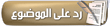 |
| مواقع النشر (المفضلة) |
| الذين يشاهدون محتوى الموضوع الآن : 1 ( الأعضاء 0 والزوار 1) | |
 (View-All)
Members who have read this thread in the last 30 days : 0
(View-All)
Members who have read this thread in the last 30 days : 0
|
|
| There are no names to display. |
|
|